 |
|
三秒完成! 輕鬆合併不同頁PDF |
|
1. 請先開啟要擷取頁面的文件,並點選畫面左側的「頁面縮圖」鈕。
2. 開啟「頁面縮圖」面板後,按住ctrl選要擷取的頁面圖示。
3. 選取完成後
|
|
|
|
|
|
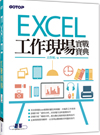 |
|
大型資料庫的自動填滿技巧 |
|
企業中常常必須分析來自資料庫的大筆資料,除了數萬筆資料、更有數十個欄位需要處理,每欄內容都是不對稱,實在要花費很多人力和時間,而且不能保證用人工填滿的
|
|
|
|
|
 |
|
速效!打造超華麗商品冊 |
|
照片豐富的華麗三折式、對折式小冊子必須考量編輯的容易度!採用各自獨立的照片與文字方塊,介紹商品的小冊子,屬於不會輕易破壞版面,能輕鬆編輯的版面結構。善
|
|
|
|
|
|
|
 |
|
速效!讓簡報瞬間聚焦 |
|
【從周圍往中央集中的圖示】
如果要以視覺化方式,顯示從多個元素中,推論出一個結果,可以畫出由周圍指向中央的箭頭。位於中央的圓形或菱形選擇比較醒目的顏色
|
|
|
|
|
 |
|
必學函數讓工作效率翻倍! |
|
限定不能輸入重複的資料
COUNTIF 函數用於統計符合某一個條件的資料個數,驗證資料時運用此函數可以檢查特定資料筆數,是否有相同的資料內容出現在同一資料表中
|
|
|
|
|
 |
|
Outlook聰明提醒!週期工作設定 |
|
無論私人或公司業務都有許多例行性的工作,例如:電腦保養、業務會報⋯等,必須在每週或每月固定的時間執行,要建立的新工作項目是定期性作業,可以透過 週期性
|
|
|
|
|
 |
|
用雲端硬碟編輯 Word檔超便利 |
|
若需要編修或瀏覽文件資料時,偏偏使用的電腦沒有安裝 Word 軟體,這時就可透過 SkyDrive 存取已上傳的 Word 檔案,其中 SkyDrive 是微軟提供的雲端硬碟,可簡易
|
|
|
|
|
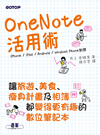 |
|
OneNote幫你聰明購物! |
|
使用OneNote,就能輕鬆地將部分資訊擷取下來並貼入頁面,如此便能在同一畫面中比較多項商品。而OneNote 不僅能以圖像的形式貼入網頁資訊,還可讓你記入注意事項
|
|
|
|
|
 |
|
隱藏暫時不播放的投影片 |
|
利用隱藏投影片的功能,播放簡報時只秀出此次簡報需要的投影片,而將其他用不到的投影片隱藏起來,讓簡報抓住重點!
Step 1.
於 檢視 索引標籤選按 投影片瀏覽
|
|
|
|
|
|
 |
|
輕鬆掌控簡報流程就靠「排練計時」 |
|
排練計時 的功能會啟動全螢幕的放映,來排練簡報內容,您可以記錄每張投影片所花費的時間,並儲存這些記錄。除了可使用這些時間長度來放映投影片外,也可以做為
|
|
|
|
|
 |
|
精算達人這麼玩,用函數算年金計劃 |
|
想在 20 年後來趟杜拜豪華行,需花費 300,000,從今天起,每個月要存多少錢才能達到目標呢?以年利率 5% 為例來做計算。(請注意這種試算僅在存款期間利率不變下
|
|
|
|
|